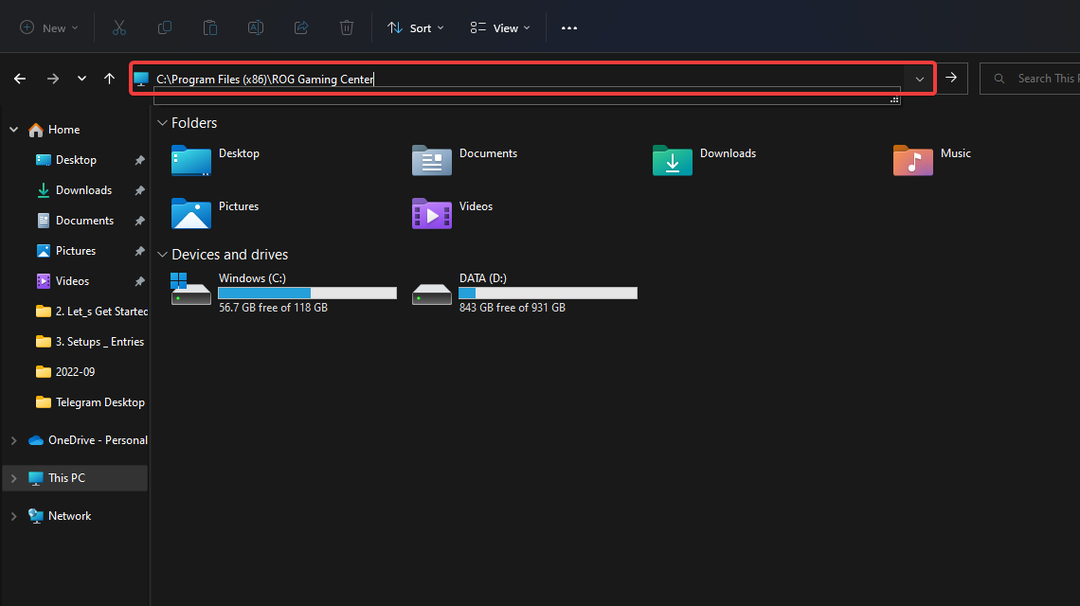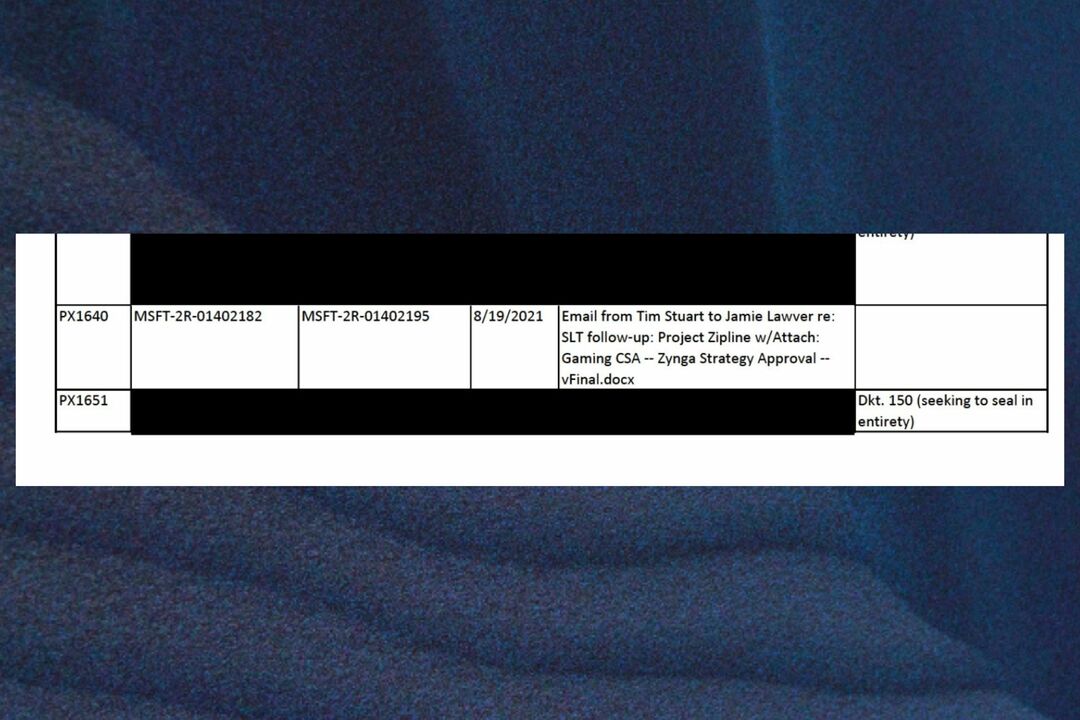Steam имеет встроенную функцию наложения с множеством внутриигровых функций. Начиная с игрового общения, друзей и групповых чатов, вещей сообщества, даже браузера есть, так что вы можете что-то проверить, даже не ставя игру на паузу! Обычно нажатие Shift + TAB во время игры в Steam открывает оверлей. Но иногда оверлей может не отображаться или даже если он появляется, он может работать неправильно. В этой статье мы покажем вам, как решать проблемы с оверлеем Steam.
Обходные пути -
1. Проверьте, перезапустив игровой клиент.
а. Закройте игру, в которую вы играете.
б. На панели задач нажмите кнопку со стрелкой, чтобы просмотреть свернутые значки.
c. Затем щелкните правой кнопкой мыши значок Готовить на пару значок и нажмите «Выход“.
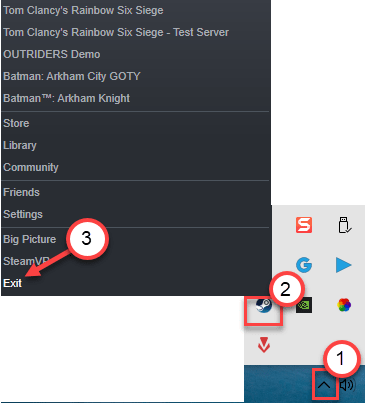
Снова откройте Steam и проверьте.
2. Отключите постоянную защиту антивируса на вашем компьютере. Проверьте еще раз.
Исправление 1. Убедитесь, что наложение включено.
Оверлей не будет работать, если он изначально не включен.
1. Откройте приложение Steam на своем компьютере.
2. Когда он откроется, нажмите «Готовить на пару»В строке меню.
3. Затем нажмите «Настройки“.

4. На панели настроек щелкните значок «Внутриигровой оверлей»На левой боковой панели.
5. Убедитесь, что у вас есть проверил опция "Включите оверлей Steam во время игры“.

6. Наконец, нажмите «ОК“.

Запустите игру, в которую вы играли. Откройте Steam Overlay и проверьте еще раз.
Исправление 2 - Запустите Overlay с административным правом
Эта проблема возникает, если вы запускаете Overlay с правами администратора.
1. Прежде всего. нажмите Клавиша Windows + E.
2. После этого просто перейдите в то место, где установлен Steam на вашем компьютере. Обычно он находится в этой локации -
C: \ Program Files (x86) \ Steam \
3. В папках Steam найдите значок «GameOverlayUI.exe“.
4. Затем щелкните приложение правой кнопкой мыши и выберите «Характеристики», Чтобы получить к нему доступ.
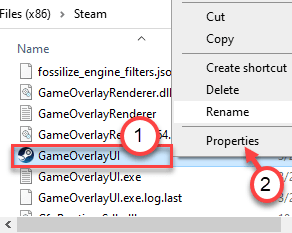
5. Когда откроются свойства GameOverlayUI, перейдите к «Совместимость”Таб.
6. Здесь установите флажок «Запустите эту программу от имени администратора” .
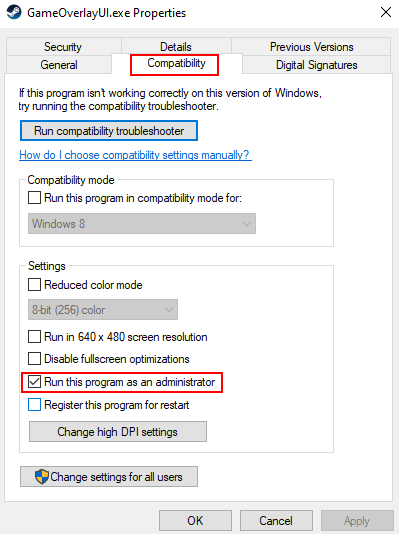
7. Наконец, нажмите «Применять" а также "ОК”, Чтобы сохранить эту настройку.

8. Аналогичным образом щелкните правой кнопкой мыши steam.exe и выберите совместимость, а затем установите флажок «Запустите эту программу от имени администратора” .
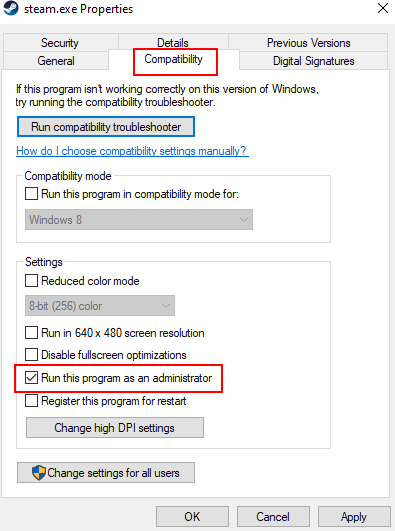
Затем закройте проводник. Выйдите из клиента Steam, если вы его уже открыли. Откройте Steam и запустите игру. Проверьте статус проблемы.
Исправление 3 - Завершите процесс GameOverlayUI
Вы должны завершить процесс GameOverlayUI из диспетчера задач.
1. Запускаем игру из Steam.
2. После запуска игры нажмите клавиши «Shift + Tab», чтобы получить доступ к оверлею Steam.
Сверните игру.
3. Сначала вам нужно щелкнуть правой кнопкой мыши по Значок Windows в нижнем левом углу.
4. После этого нажмите «Диспетчер задач“.

5. Когда появится экран диспетчера задач, перейдите к «Подробности”Таб.
6. На вкладке «Подробности» найдите значок «GameOverlayUI.exe" процесс.
7. Затем щелкните этот процесс правой кнопкой мыши и выберите «Завершить задачу«Убить его.
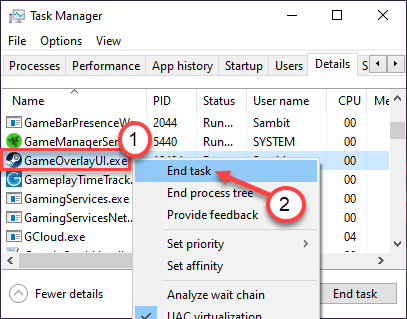
По завершении процесса закройте диспетчер задач.
Снова запустите игру и откройте Steam Overlay. Проверьте еще раз.
Исправление 4. Завершите работу конфликтующих приложений в фоновом режиме.
Иногда некоторые устройства записи экрана и трекеры FPS, работающие в фоновом режиме во время игры, могут в первую очередь создать эту проблему.
1. Сначала нажмите кнопку Ctrl + Shift + Esc ключи вместе.
2. Когда откроется диспетчер задач, щелкните правой кнопкой мыши любое устройство записи экрана или трекер FPS и нажмите «Завершить задачу«Убить его.
(Пример - Как видите, Fraps работает в нашей системе в фоновом режиме. Итак, щелкните правой кнопкой мыши значок «Fraps»И нажмите«Завершить задачу"Чтобы закончить это)
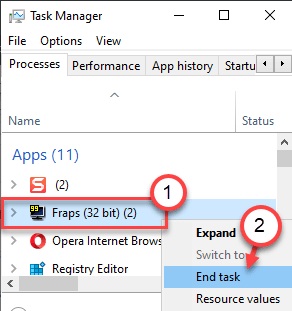
Как только вы это сделаете, попробуйте снова использовать Steam Overlay. Это должно было решить вашу проблему.
Исправление 5 - Включите оверлей Steam для игры.
Если ничего не работает, попробуйте включить функцию Steam Overlay для конкретной игры.
1. Прежде всего, запустите клиент Steam на своем компьютере.
2. Когда клиент Steam откроется, перейдите в «Библиотека" раздел.
3. Теперь с левой стороны щелкните правой кнопкой мыши конкретную игру, с которой вы столкнулись, и нажмите «Характеристики“.
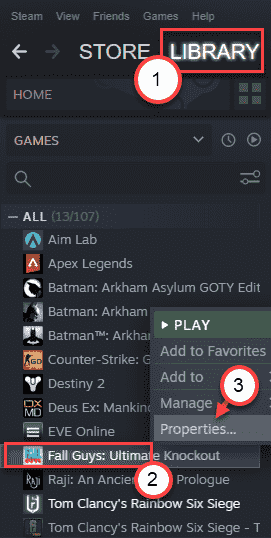
4. Здесь перейдите к «Общий”Таб.
5. На вкладке «Общие» установите флажок «Включите оверлей Steam во время игры" является проверил.
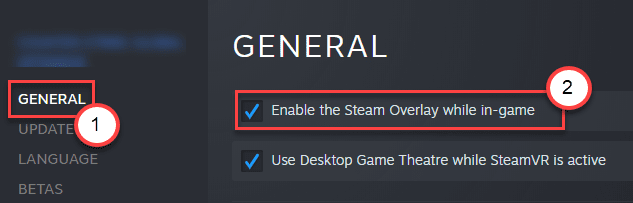
После того, как вы включили оверлей Steam, сверните Steam. Запустите игру и получите доступ к оверлею Steam. Проверить это.
Исправление 6 - Очистить конфигурацию Steam
Прошивка конфигурации Steam.
1. нажмите Клавиша Windows вместе с "р" ключ.
2. После этого вставьте этот код в окно «Выполнить». Затем нажмите «ОК“.
steam: // flushconfig
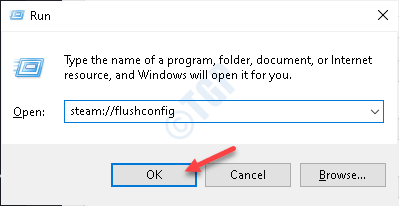
Перезапустите клиент Steam. Попробуйте снова получить доступ к оверлею Steam.
Исправление 7 - Удалите и переустановите Steam.
Попробуйте удалить и повторно установить приложение Steam со своего компьютера.
1. Нажатие на Клавиши Windows + R вместе ключи откроют «Запустить“.
2. Затем вам нужно ввести «appwiz.cpl“. Нажмите на "ОК“.
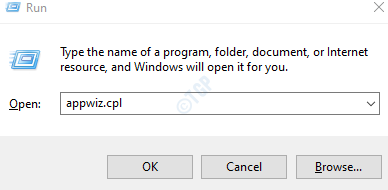
3. Затем щелкните правой кнопкой мыши значок «Готовить на пару», А затем нажмите«Удалить“.
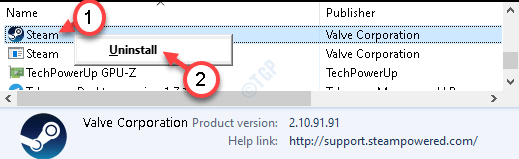
4. После этого нажмите «Удалить“.
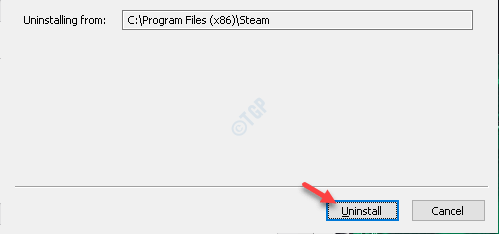
Steam будет легко удален.
5. После удаления Steam из вашей системы нажмите «Закрывать”, Чтобы закрыть окно настройки.
Шаги по установке -
1. Просто зайдите в Сайт Steam.
2. Затем нажмите «Установить Steam», Чтобы загрузить установочный пакет.
Установочный файл Steam будет загружен.
3. После завершения загрузки установки Steam, Двойной клик на "SteamSetup.exe" на твоем компьютере.
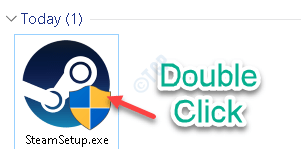
Следуйте инструкциям на экране, чтобы установить приложение Steam.
4. По завершении процесса установки нажмите «Заканчивать“.

Теперь запустите клиент Steam и попробуйте открыть оверлей Steam.
Ваша проблема должна быть решена.